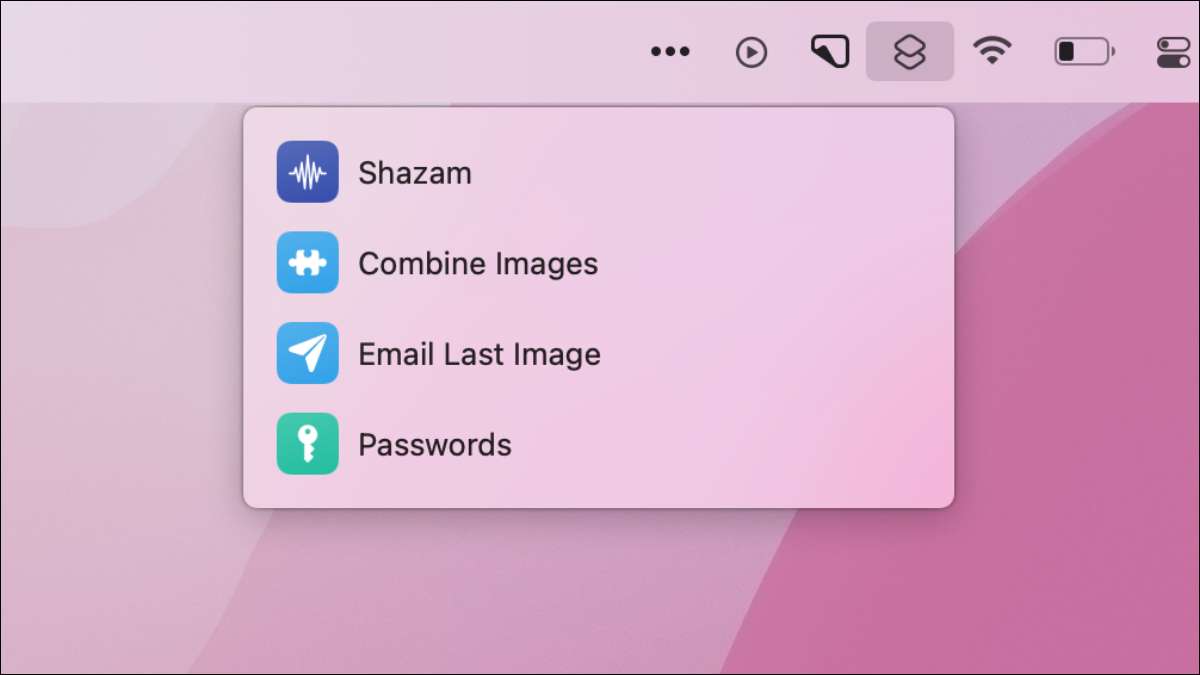
De tijdbesparende snelkoppelingen-app van Apple is beschikbaar op de Mac en vele bestaande iPhone- en iPad-workflows werken ook op het bureaublad. Een van de meer bruikbare snelkoppelingen is de mogelijkheid om deze acties rechtstreeks vanuit de menubalk te activeren.
Wat zijn snelkoppelingen op Mac?
De app begon het leven als workflow voordat hij in 2017 door Apple werd overgenomen, waarna het werd gerebrandd als snelkoppelingen en uitgebracht naast IOS 12. Als onderdeel van de jaarlijkse OS-upgrade-snelkoppelingen van Apple heeft het uiteindelijk gemaakt op Mac, toegankelijk via de map Toepassingen ve geüpgraded naar Macos Monterey .
U kunt snelkoppelingen gebruiken om uw eigen workflows te maken, delen ze met de wereld, of downloadt gewoon reeds bestaande workflows van de galerij. Op de iPhone stelt de app gebruikers in staat Combineer afbeeldingen , triggerautomaten met airtags , en zelfs laat je apparaat schreeuwen als je het aansluit .
Snelkoppelingen is niet zo krachtig als sommige van Apple's andere automatiseringshulpmiddelen, met name Automator . Het wordt niet vervangen AppleScript ook, maar het is meer gebruiksvriendelijker. Snelkoppelingen gebruikt een eenvoudige sleep- en drop-interface die het toegankelijk maakt, maar workflows kunnen complex worden.
Als u snelkoppelingen op uw iPhone hebt, worden alle workflows die u hebt gedownload of gemaakt op uw Mac (ervan uitgaande Deel dezelfde Apple ID op beide apparaten).
VERWANT: Hoe (en verwijder) apparaten die zijn gekoppeld aan uw Apple-ID op uw iPhone
Hoe snelkoppelingen te activeren vanuit uw menubalk
Er zijn een paar manieren om snelkoppelingen in uw menubalk te krijgen, maar het pictogram zal niet worden weergegeven totdat u ten minste één hebt toegevoegd. Wanneer het dat doet, kunt u op het pictogram van de kleine snelkoppelingen klikken in de rechterbovenhoek van het scherm:

De eenvoudigste manier om dit te doen is om eenvoudig widgets te downloaden van de galerij of een webresource zoals r / snelkoppelingen . Nadat u een snelkoppeling hebt gevonden die u wilt toevoegen, controleer dan de beschrijving om te zien of "verschijnt in de menubalk" wordt vermeld.
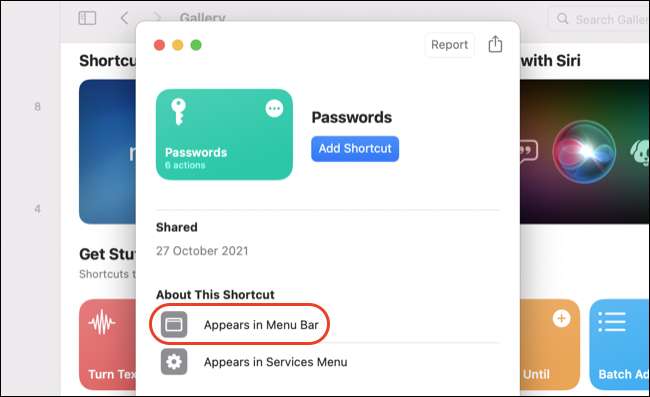
Klik op "Snelkoppeling toevoegen" om de snelkoppeling toe te voegen en deze wordt automatisch weergegeven in uw menubalk. U kunt nu op het pictogram Snelkoppelingen klikken in de rechterbovenhoek om het te starten:

Het is ook gemakkelijk om een snelkoppeling te tweak om het toegankelijk te maken van de menubalk of de functionaliteit in uw eigen snelkoppelingen mogelijk maakt. Download eerst de snelkoppeling die u van het web of de galerij wilt.
Ga naar het tabblad "Alle snelkoppelingen" en dubbelklik op de snelkoppeling om het te bewerken.
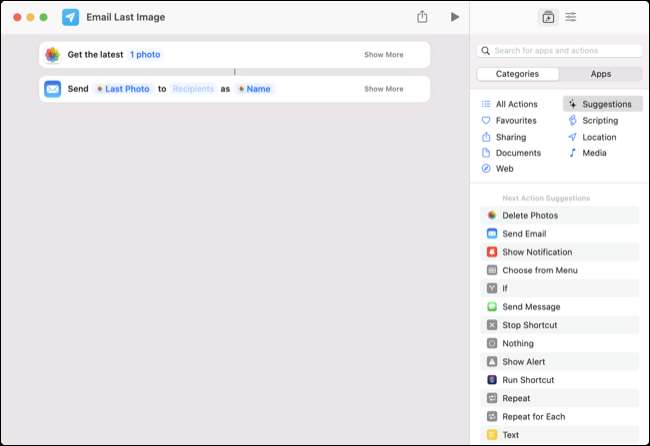
Klik nu op de pictogram "Snelkoppelingsgegevens" in de rechterbovenhoek van het scherm en vink de "PIN IN MENUBAR" in het tabblad "Details".
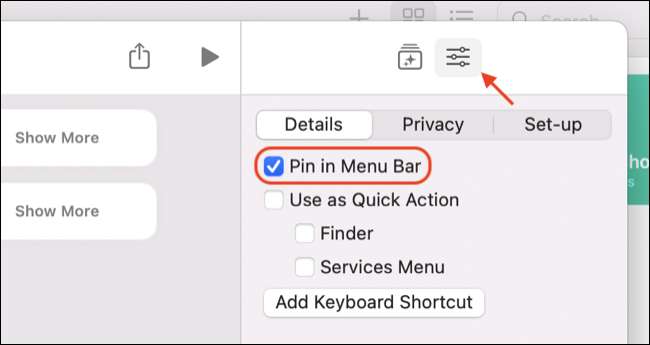
U kunt hier ook andere instellingen hier in staat, inclusief de snelkoppeling toe te staan onder de rechtermuisknop op het menu "Snelle acties" te klikken of een sneltoets toe te wijzen. Sluit de snelkoppeling en u ziet nu het item dat wordt vermeld in het pictogrammenu:
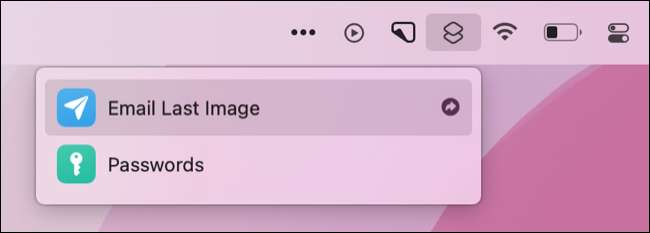
Vergeet niet om deze instelling in te schakelen voor alle snelkoppelingen die u zelf hebt gemaakt als u wilt dat ze ook in deze sectie voorkomen.
Doe nog meer met automator
Snelkoppelingen zijn geweldig voor de compatibiliteit van cross-apparaat waarmee workflows kan werken aan iOS, iPados en MacOS. Je kan zelfs trigger snelkoppelingen van een Apple Watch als je er een hebt.
Automator is een stap omhoog en biedt krachtige workflows die specifiek voor Mac zijn ontworpen. Je kunt dingen doen zoals batch de grootte van afbeeldingen , stop alle open apps , en automatiseer alle soorten repetitieve acties .







